Wix Blocks: 구성 정보
3 분 분량
Wix Blocks는 모든 Wix Studio 사용자가 사용할 수 있습니다. Blocks에 액세스하려면, Wix Studio에 가입하세요.
Blocks를 사용하면 사이트 제작자가 에디터에서 위젯을 설치할 때 사용자 지정할 수 있습니다. 사이트 제작자는 위젯의 모양과 느낌을 변경하고 사이트와 통합되도록 요소를 제거 또는 변경할 수 있습니다.
Blocks에서 이러한 다양한 옵션을 구성해 사이트 제작자에게 얼마나 많은 자유를 부여할지 결정할 수 있습니다. Blocks의 구성 탭을 사용해 위젯 및 해당 요소가 사이트에 설치될 때 표시되고 동작하는 방식을 결정할 수 있습니다.
에디터 구성
이러한 구성은 위젯이 라이브 사이트가 아닌 에디터에서 작동하는 방식을 나타냅니다.
표시 이름
위젯에는 버튼, 텍스트 상자 및 모양과 같은 다양한 요소가 포함될 수 있습니다. 이러한 요소를 위젯에 삽입하면 Blocks는 기본 이름을 지정합니다. 구성 탭에서 이러한 요소에 표시 이름을 지정해 사이트 제작자가 어떤 작업을 하는지 쉽게 이해할 수 있도록 할 수 있습니다.
Blocks 표시 상태 보기
Wix 에디터에서 표시 상태 확인하기
표시 이름 구성에 대한 자세한 도움말을 확인하세요.
위젯 동작
Wix 에디터는 사이트 제작자가 위젯을 사용자 지정할 때 많은 자유를 제공합니다. 구성 탭을 사용해 이러한 옵션 중 일부를 제한하도록 결정할 수 있습니다. 요소를 선택 또는 제거, 복제 또는 크기 조정할 수 있는지 여부를 정의할 수 있습니다.
위젯에는 카트에 추가 버튼과 같이 기능에 필수적인 요소가 있을 수 있습니다. 사이트 제작자가 위젯에서 해당 요소를 제거할 수 없도록 위젯을 구성할 수 있습니다.
또는 디자인을 그대로 유지하려는 경우 디자인을 위해 일부 옵션을 제한할 수 있습니다. 모든 요소를 선택 불가 또는 제거 불가로 정의할 수 있습니다.
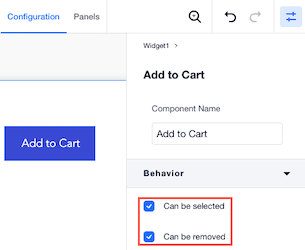
또한, 위젯이 복제되지 않거나(예: 동적 페이지에 연결되어 있고 중복으로 인해 충돌이 발생하거나 코드가 깨질 수 있는 경우), 디자인상의 이유로 크기가 조정되지 않도록 할 수도 있습니다.
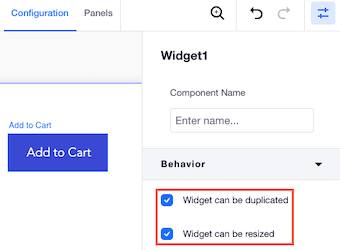
위젯 동작에 대한 자세한 도움말을 확인하세요.
액션바
위젯의 각 요소에는 사이트 제작자가 사용자 지정하는 데 사용할 수 있는 액션바가 있습니다. 구성 탭에서 액션 바를 수정할 수 있습니다. 버튼을 추가, 제거 또는 순서를 변경할 수 있습니다. 버튼 클릭 시 열리는 패널 등을 결정할 수 있습니다. 수정 옵션은 위젯 또는 해당 요소 중 하나를 선택하는지 여부 및 선택한 요소에 따라 다릅니다.
Blocks 표시 상태 보기
Wix 에디터에서 표시 상태 확인하기
액션바 구성에 대한 자세한 도움말을 확인하세요.
작업 버튼 패널
작업 버튼 추가 시에는 패널 탭에서 사용자 지정 패널을 추가할 수 있습니다.
패널에 대한 자세한 도움말을 확인하세요.



